Correction du serveur proxy ne répond pas au problème de Windows 11, 10
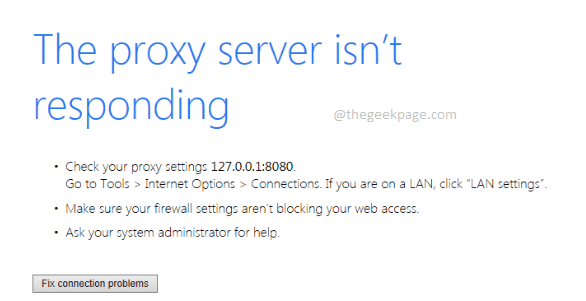
- 2211
- 168
- Mohamed Brunet
Lorsque vous accédez à Internet via des navigateurs Web populaires comme Mozilla Firefox, Google Chrome, Internet Explorer, etc., De nombreux utilisateurs sont confrontés Le serveur proxy ne répond pas problème. La principale raison pour laquelle cette erreur pourrait être apparue sur votre machine pourrait être due aux paramètres de proxy incorrects. Les paramètres de proxy incorrects peuvent être corrigés en désactivant le proxy et nous pouvons donc résoudre le problème.
Dans cet article, nous expliquons à travers 3 méthodes différentes comment vous pouvez facilement désactiver le proxy dans votre machine et ainsi résoudre Le serveur proxy ne répond pas problème. Lisez la suite, pour apprendre cette simple astuce.
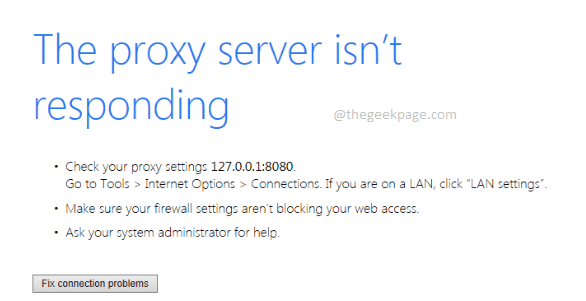
Table des matières
- Méthode 1: Désactiver le proxy via les propriétés Internet
- Méthode 2: Réinitialisez les paramètres Internet
- Méthode 3: Désactiver le proxy via les paramètres du registre
- Méthode 4: Désactiver le proxy via l'application des paramètres
Méthode 1: Désactiver le proxy via les propriétés Internet
Étape 1: Appuyez sur les touches Win + R ensemble pour lancer le Courir boite de dialogue.
Quand il s'ouvre, tapez inetcpl.cpl et frappe le Entrer clé pour lancer le Propriétés Internet.
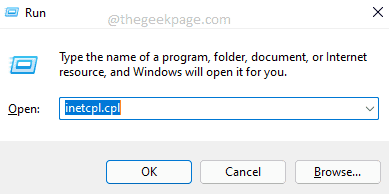
Étape 2: Clique sur le Connexions Tab d'abord.
Comme ensuite, cliquez sur le bouton nommé Lan paramètres.
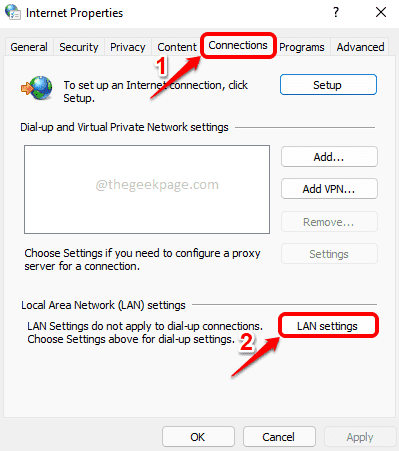
Étape 3: Dans le Paramètres du réseau local (LAN) fenêtre, vérifier le cocher correspond à Détecter automatiquement les paramètres.
Comme suivant, décocher le cocher correspond à Utilisez un serveur proxy pour votre LAN.
Une fois tout terminé, frappez le D'ACCORD bouton.
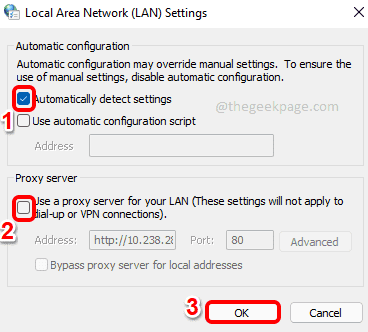
C'est ça. Vous pouvez essayer de vérifier si le problème est toujours là. Si vous êtes toujours présent, veuillez vous diriger vers la méthode suivante.
Méthode 2: Réinitialisez les paramètres Internet
1 - Recherchez et cliquez sur Inetcpl.Cpl dans la recherche de barre des tâches
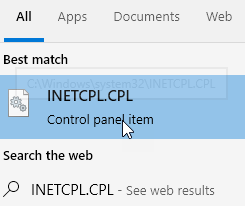
2 - Maintenant, cliquez sur Avancé Languette
3 - Cliquez sur Réinitialiser Pour réinitialiser les paramètres
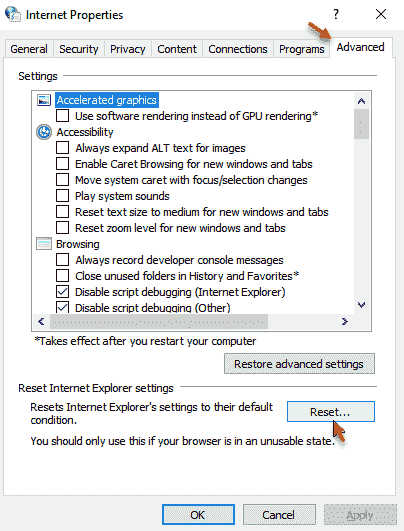
Méthode 3: Désactiver le proxy via les paramètres du registre
Cette méthode implique de modifier vos paramètres de registre. Les paramètres de registre incorrects peuvent causer de graves problèmes et il est toujours recommandé de prendre une sauvegarde de vos entrées de registre avant de modifier les modifications. Alors, veuillez prendre une sauvegarde avant de continuer.
Étape 1: Ouvrez le Courir fenêtre en appuyant sur le Gagner et r Clés ensemble.
Quand il s'ouvre, tapez regedit et frappe le Entrer clé.
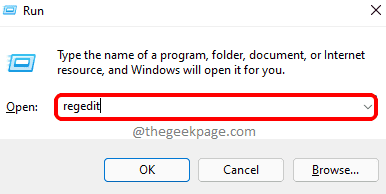
Étape 2: Dans le Éditeur de registre fenêtre, effectuez les étapes suivantes:
- Copier et coller ce qui suit URL puis appuyez sur la touche Entrée.
Computer \ Hkey_Current_User \ Software \ Microsoft \ Windows \ CurrentVersion \ Paramètres Internet
- Assurez-vous que le Paramètres Internet le dossier est sélectionné sur le fenêtre Pane, en cliquant dessus une fois.
- Dans le fenêtre droite vitre, clic-droit et frappe le supprimer Option pour toutes les clés suivantes qui sont présentes dans la liste ci-dessous.
- Migrateproxy
- Proxyénable
- Serveur proxy
- Proxyoverride
Note: Dans la capture d'écran ci-dessous, la clé proxyoverride n'est pas présente. Mais s'il est présent, il doit être supprimé.
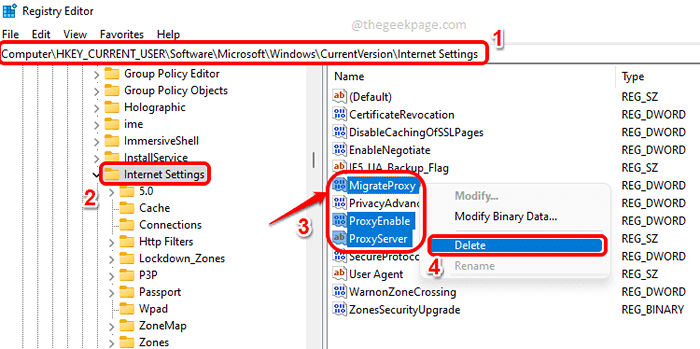
Veuillez vérifier si votre problème est résolu ou non. Sinon, essayez redémarrage Votre machine.
Si le problème est présent même après le redémarrage, veuillez essayer la méthode suivante.
Méthode 4: Désactiver le proxy via l'application des paramètres
Étape 1: Appuie sur le Gagner + je clés ensemble pour ouvrir le Paramètres application.
Sur le fenêtre volet, cliquez sur le Réseau et Internet carreau et dans le fenêtre droite volet, cliquez sur le carreau nommé Procuration.
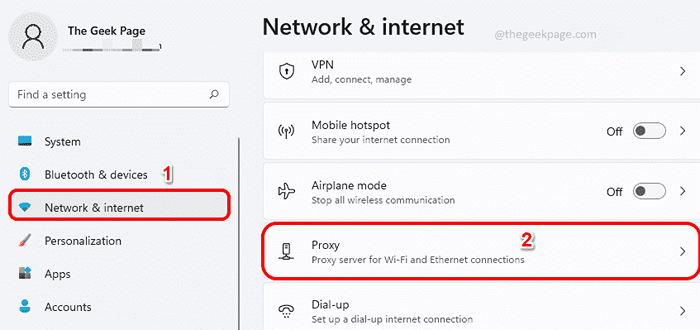
Étape 2: Maintenant sous le Configuration du proxy manuel Section, cliquez sur le bouton nommé Modifier.
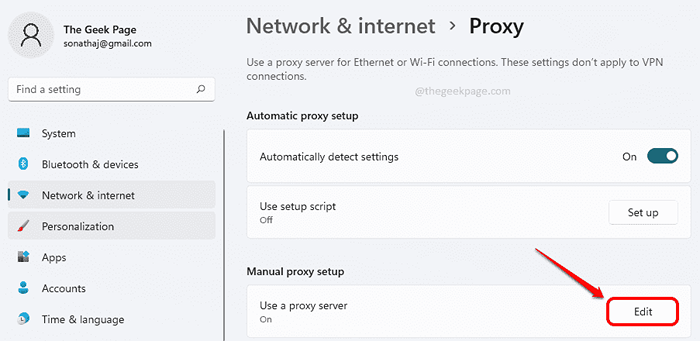
Étape 3: Maintenant, une nouvelle fenêtre s'ouvrira par le nom Modifier le serveur proxy. Ici assurez-vous que le bouton à bascule correspond à Utiliser un serveur proxy est tourné Désactivé. Frapper le Sauvegarder bouton.
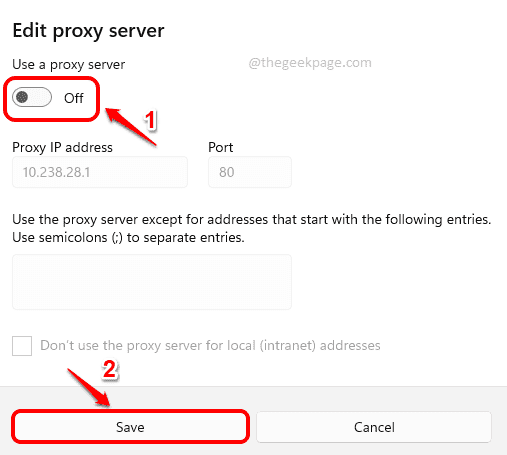
Veuillez nous dire dans la section des commentaires quelle méthode a fonctionné pour vous. Merci!
- « Correction de Microsoft Visual C ++ 2015 Erreur d'échec de la configuration redistribuable 0x80240017
- Comment défaire toutes les icônes de la barre des tâches en une seule fois en utilisant le script de lots sur PC Windows »

